Jak změnit fotografii na pozadí na iPhone v jednoduchých krocích
Focení se v dnešní době stalo rutinou lidí. Je nevyhnutelné zachytit se od ranního probuzení do ležení v posteli. Často dělají různé úpravy, než to ukážou veřejnosti. A jednou z každodenních věcí, které dělají pro vylepšení svých snímků, je změna pozadí fotografie. V tomto okamžiku, pokud jste zvědaví na učení jak změnit pozadí obrázku na iPhone zařízení, doporučujeme dočíst níže uvedený příspěvek.
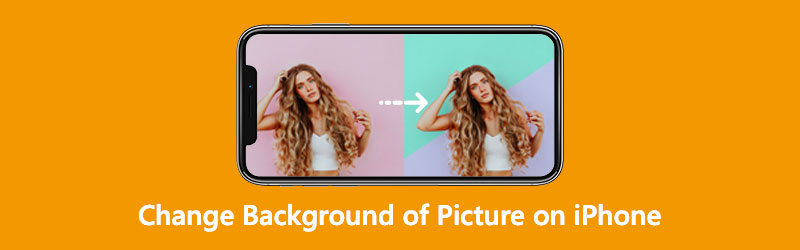
- Část 1. Jak změnit obrázek pozadí na zařízení iPhone
- Část 2. Jak automaticky změnit fotografii na pozadí pomocí odstraňovače pozadí
- Část 3. Nejčastější dotazy o tom, jak změnit pozadí obrázku na iPhone
Část 1. Jak změnit obrázek pozadí na zařízení iPhone
1. Překryjte gumu pozadí
Superimpose Backdrop Eraser je jedním z nejvíce podceňovaných odstraňovačů pozadí dostupných ke stažení pro vaše zařízení iPhone. Pomocí této aplikace můžete snadno upravit pozadí jakéhokoli obrázku během několika sekund a učinit jej průhledným jednoduchým dotykem. Navíc nabízí několik jednoduchých funkcí pro úpravu obrázků, které vám pomohou vylepšit vaše fotografie, jako je oříznutí, úprava fotografických efektů a dokonce i přidání nového pozadí. Bílé pozadí z fotografie můžete snadno odstranit pomocí následujících jednoduchých postupů.
Krok 1: Přejděte do App Store a nainstalujte Superimpose Background Eraser do svého zařízení iPhone. Poté nahrajte požadovaný obrázek.
Krok 2: Dále klikněte na Vymazat a vyberte požadované pozadí. Jakmile vyberete fotografii, guma na pozadí automaticky odstraní pozadí a nahradí ho novým pozadím, které chcete.
Krok 3: Nakonec si můžete nový soubor stáhnout klepnutím na Uložit ikona.
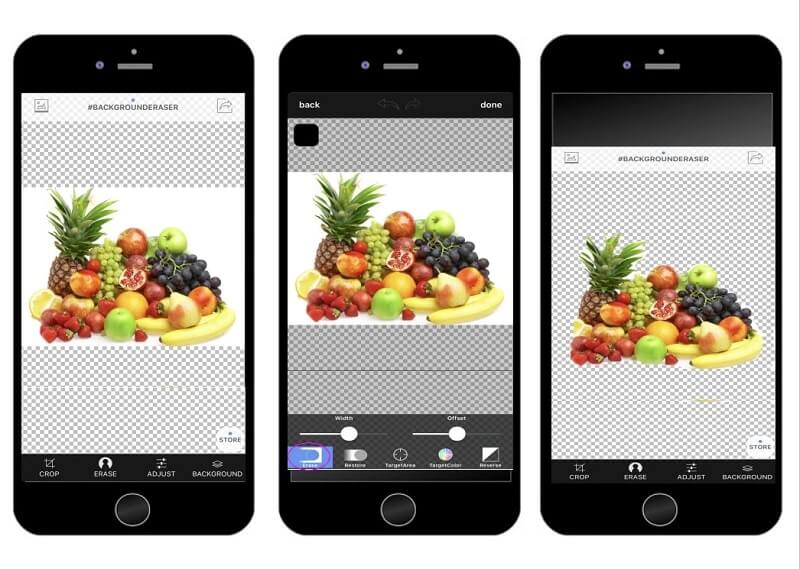
2. Editor pozadí Magic Eraser
Jedním z šikovných měničů pozadí pro iPhone je editor pozadí Magic Eraser. Tento nástroj umožňuje změnit pozadí libovolného obrázku během několika sekund. S pomocí kouzelné hůlky bude pro lidi snazší odstranit oblast obrázku, kterou nepotřebují, a nahradit ji kreativní. Tento nástroj také nabízí uživatelsky přívětivé rozhraní, které uživatelům pomáhá ovládat jejich obrázky. Na rozdíl od jiných editorů fotografií na sociálních sítích podporuje Magic Eraser stahování obrázků ve vysokém rozlišení.
Krok 1: Přejděte do App Store a vyhledejte Magic Eraser Background Editor. Po instalaci aplikace otevřete a klikněte na Fotografie níže a nahrajte obrázek, který chcete upravit.
Krok 2: Jakmile se obrázek zobrazí na obrazovce aplikace, klikněte na Kouzelná hůlka a klepněte na Guma níže, abyste odstranili pozadí svých obrázků. A pokud si chcete ponechat některé části svých obrázků, klepněte na Tužka ikonu, což znamená obnovit.
Krok 3: Nakonec stiskněte horní část Šipka v pravé horní části obrazovky a klikněte na Upravit pozadí tlačítko pro změnu pozadí obrázku. A pak klepněte na Uložit a vyberte, zda chcete soubor uložit ve formátu PNG nebo JPG.
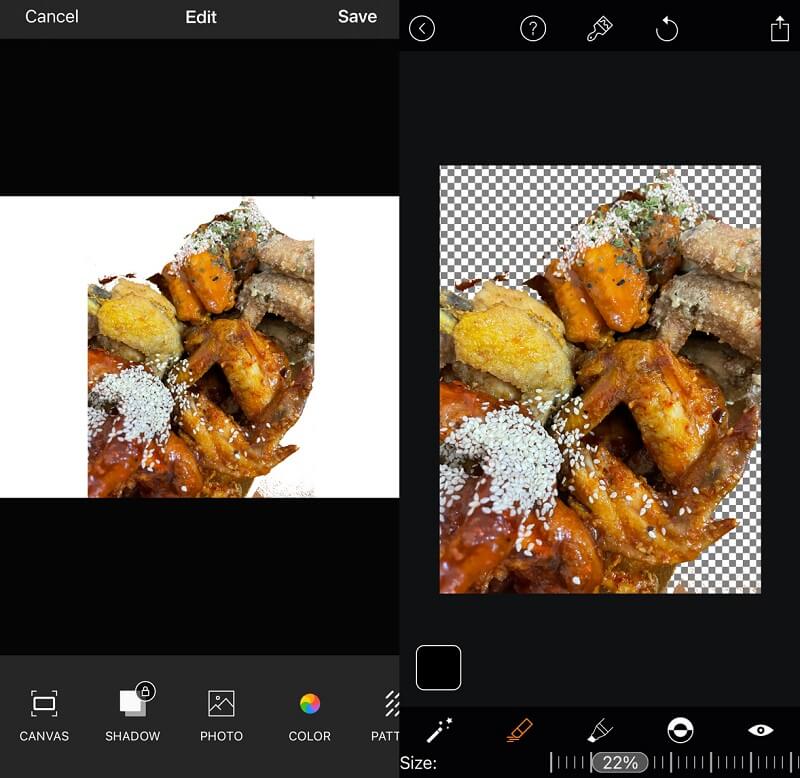
Část 2. Jak změnit fotografii na pozadí pomocí odstraňovače pozadí
Pro ty, kteří chtějí upravit pozadí obrázku, Vidmore odstraňovač pozadí online je místo, kam by měli jít. Jednoduše řečeno, jedná se o online náhradu pozadí. Můžete jej používat na počítačích s operačním systémem Mac nebo Windows. Jakmile jsou vaše obrázky zveřejněny, tato aplikace okamžitě odstraní pozadí, což je fantastická alternativa k měniči pozadí. Je to možné, protože obsahuje velmi pokročilou umělou inteligenci! Kromě toho máte možnost nahradit pozadí vaší fotografie jiným podle vašeho výběru.
Můžete jej stříhat, obracet a kroutit, abyste získali uhlazenější vzhled! Funguje téměř se všemi formáty obrázků, včetně JPG a PNG. Vzhledem k obtížnosti úprav na zařízení iPhone kvůli malé velikosti obrazovky se doporučuje použít tento online nástroj k úpravě pozadí vaší fotografie. Poté následují čtyři jednoduché akce, které můžete provést.
Krok 1: Ve svém prohlížeči vyhledejte Vidmore Background Remover Online. Poté stiskněte Nahrát portrét ikonu uprostřed obrazovky a přejděte na obrázek, který chcete použít.
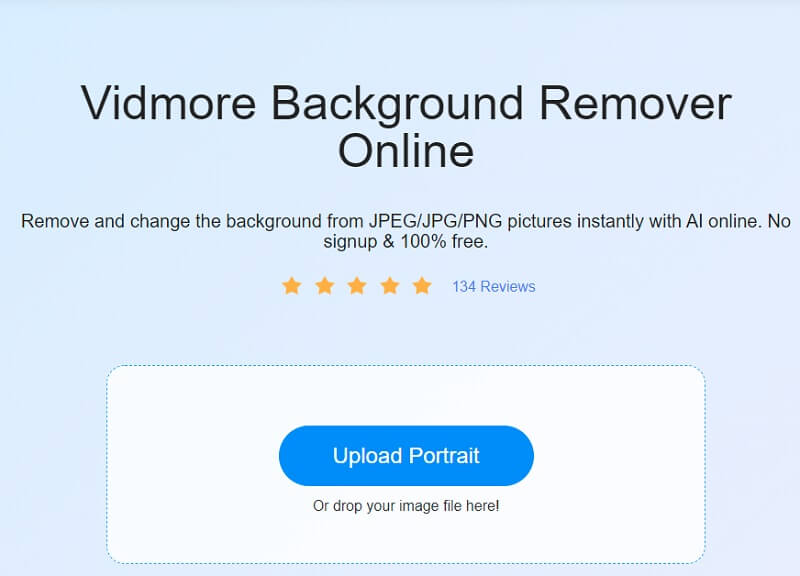
Krok 2: Když odešlete svůj obrázek, umělá inteligence okamžitě odstraní pozadí z obrázku. V důsledku toho na tom můžete začít pracovat. Chcete-li pokračovat, klikněte na Upravit tlačítko umístěné v horním rohu okna.
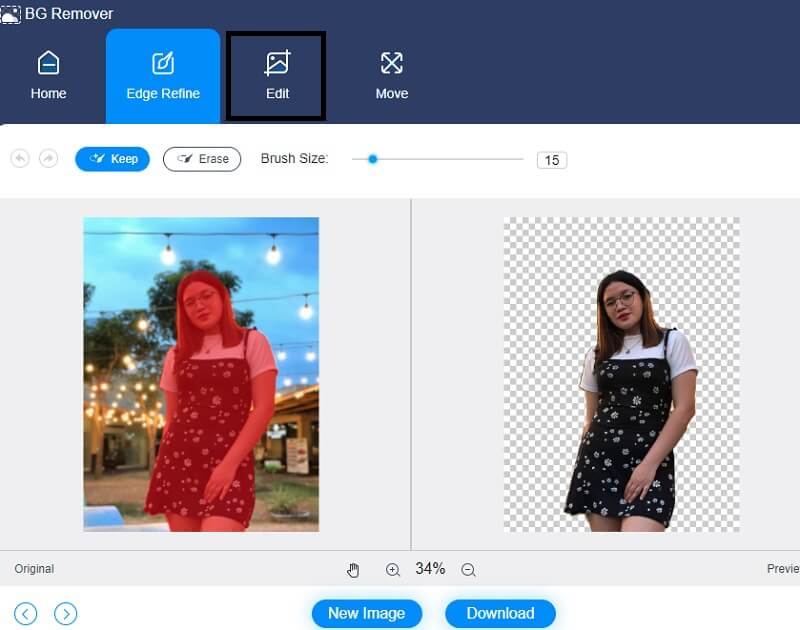
Krok 3: Když kliknete na Upravit v novém okně se zobrazí další možnosti úprav, jako např Barva, obrázek a oříznutí možnosti. Výběr barvy pro horní oblast vaší fotografie poslouží jako základ pro pozdější návrh pozadí. K portrétu, který vytváříte, můžete také přidat obrázek na pozadí.
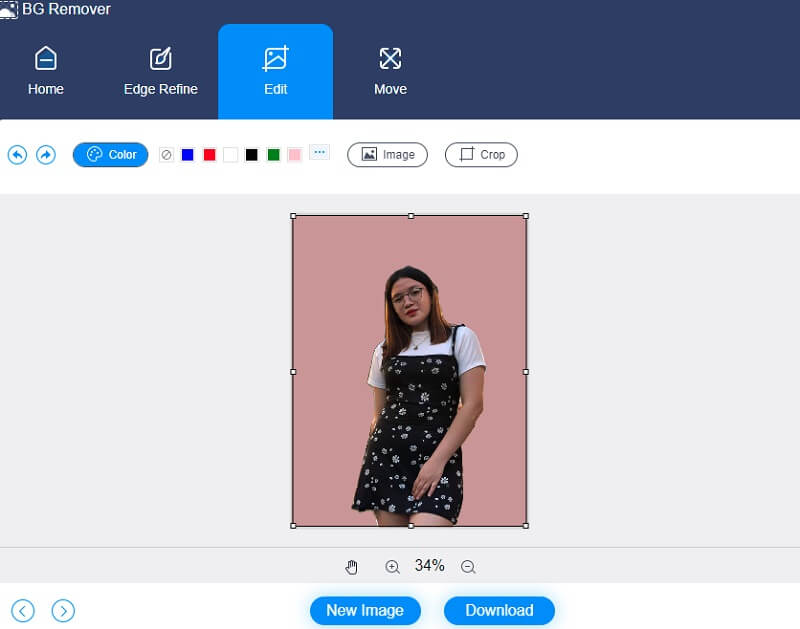
Obrázek můžete oříznout na určité procento pomocí Oříznutí nástroj, který umožňuje nastavit požadovaný poměr stran z rozevíracího seznamu. Podle vašeho výběru vám nabídne možnost změnit velikost obrázku podle vašich preferencí.
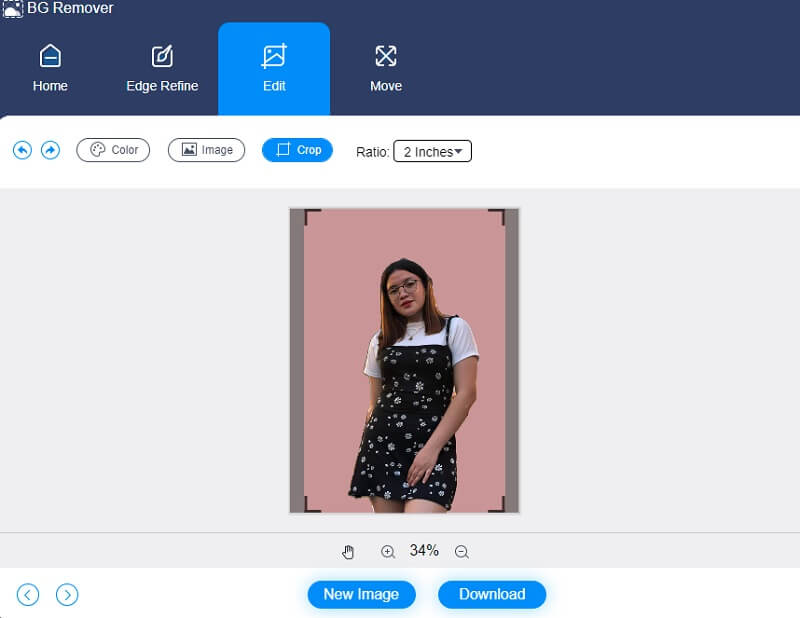
Předpokládejme také, že chcete během úprav upravit proporce obrázku. V takovém případě můžete využít Hýbat se nástroj k provedení nezbytných úprav. Obrácení obrázku se provádí zatlačením na Trojúhelník znak na stranu rámu. Orientaci obrázku můžete změnit úpravou měřítka.
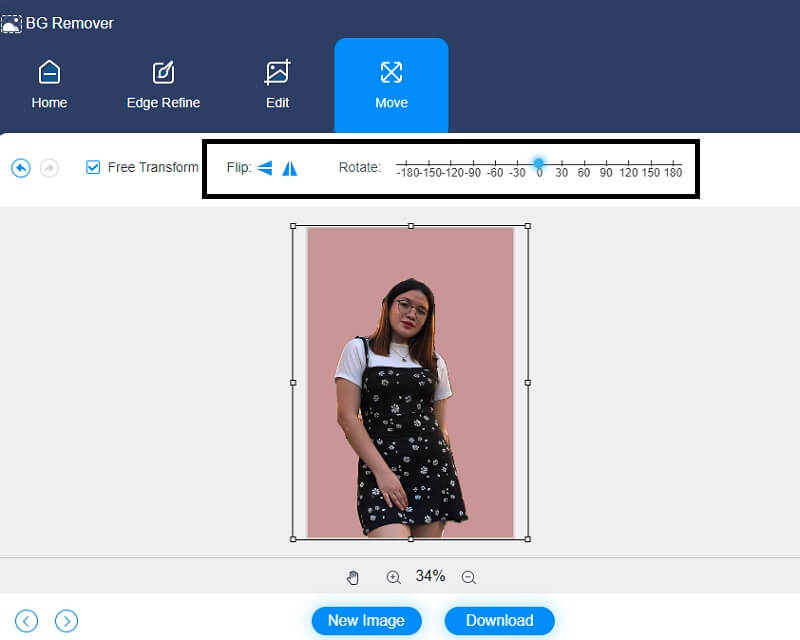
Krok 4: Po dokončení vytváření fotografie si ji uložíte do počítače výběrem Stažení možnost, kterou najdete ve spodní části obrazovky. A poté jej přeneste do zařízení iPhone.
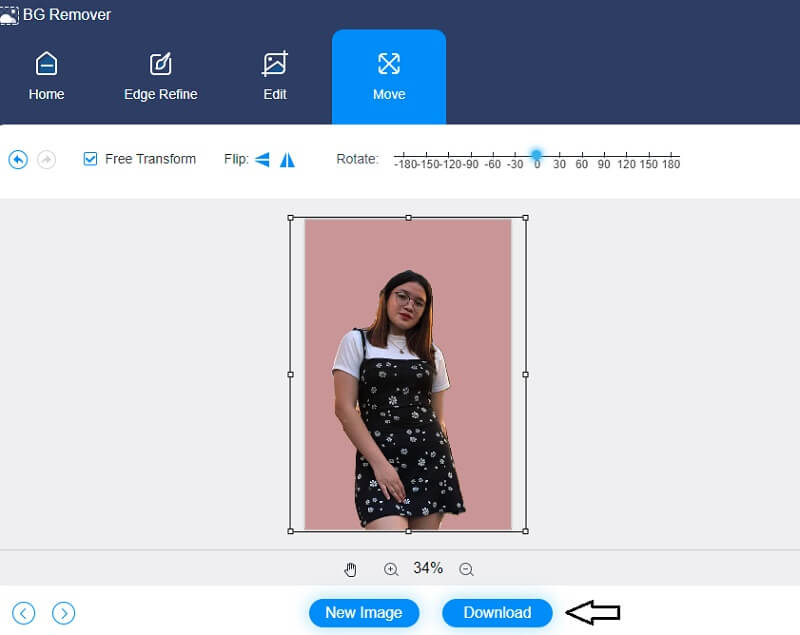
Další čtení:
Odstraňte pozadí obrázku pomocí Inkscape (okamžitě a zdarma)
Jak vytvořit průhledné obrázky PNG online a zdarma
Část 3. Nejčastější dotazy o tom, jak změnit pozadí obrázku na iPhone
Co ukazuje červená značka na odstraňovači pozadí Magic Eraser?
Červená značka, kterou vidíte, kdykoli upravujete obrázek v Magic Eraser, je známkou toho, že se jedná o odstraněné objekty.
Je bílá plocha obrázku průhledná?
Uvidíte, že bílá oblast položky je průhledná, jak byste očekávali. I když se při prohlížení bude zdát průhledná, bílá oblast se při uložení nezdá průhledná.
Jak zachovat vynikající kvalitu souboru PNG?
Pokud zmenšíte velikost souboru PNG, může to výrazně snížit kvalitu. Cílem je zde zachovat rozlišení co nejvyšší, aby se minimalizovaly související problémy.
Závěry
Programy, jak již bylo zmíněno dříve, a pokyny poskytují základní dovednosti pro úpravu fotografií jak změnit fotografii na pozadí na iPhone. Mezi všemi ostatními je Vidmore Background Remover Online důrazně doporučen pro vše, co funguje při úpravě pozadí obrázku na vašem zařízení iPhone.


